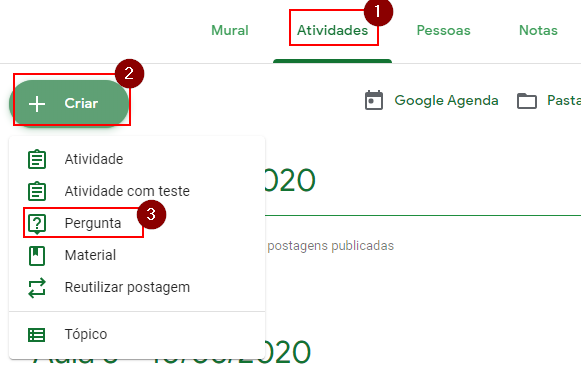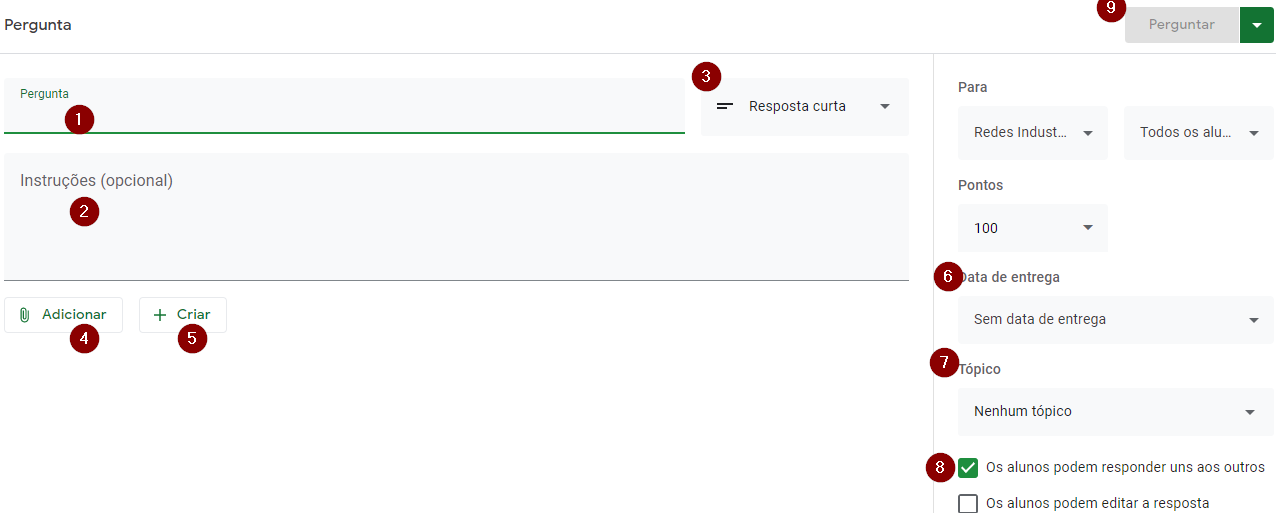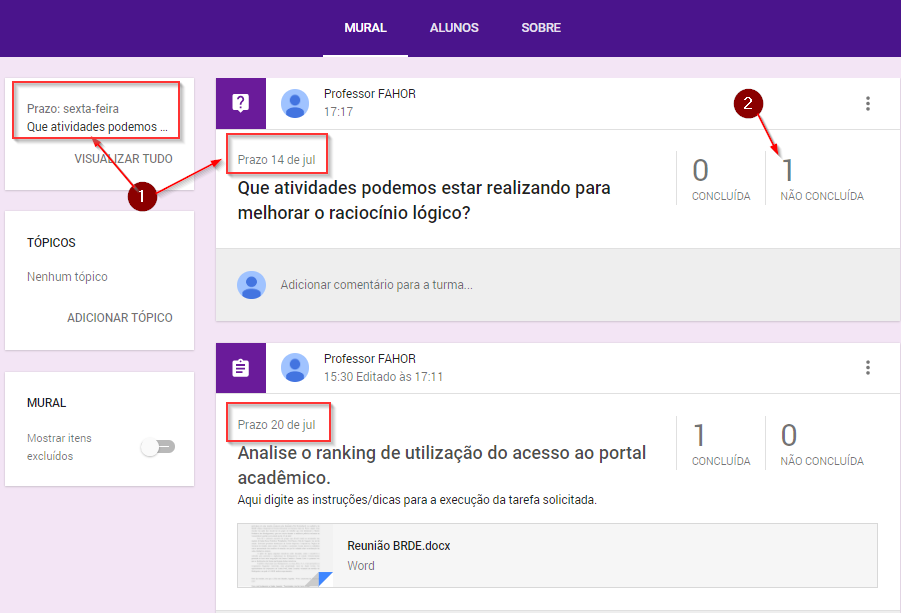Mudanças entre as edições de "Google Classroom - Criar pergunta"
Ir para navegação
Ir para pesquisar
| Linha 5: | Linha 5: | ||
'''(1)''' Escreva a sua pergunta | '''(1)''' Escreva a sua pergunta | ||
| + | |||
'''(2)''' Se tiver informações adicionais coloque em instruções | '''(2)''' Se tiver informações adicionais coloque em instruções | ||
| + | |||
'''(3)''' Selecione o tipo de resposta sendo possível resposta curta e múltipla escolha. | '''(3)''' Selecione o tipo de resposta sendo possível resposta curta e múltipla escolha. | ||
| + | |||
'''(4)''' Em adicionar é possível inserir um link do youtube/Drive/Externo ou um arquivo. | '''(4)''' Em adicionar é possível inserir um link do youtube/Drive/Externo ou um arquivo. | ||
| + | |||
'''(5)''' Em criar é possível criar um arquivo do Google Docs e vincular a atividade. | '''(5)''' Em criar é possível criar um arquivo do Google Docs e vincular a atividade. | ||
| + | |||
'''(6)''' Estipule uma data de entrega. | '''(6)''' Estipule uma data de entrega. | ||
| + | |||
'''(7)''' Selecione o tópico que deseja vincular a pergunta. | '''(7)''' Selecione o tópico que deseja vincular a pergunta. | ||
| + | |||
'''(8)''' Decida se os alunos podem ver as respostas dos colegas e editar sua própria resposta. | '''(8)''' Decida se os alunos podem ver as respostas dos colegas e editar sua própria resposta. | ||
| − | + | ||
'''(9)''' Programar ou postar a pergunta. | '''(9)''' Programar ou postar a pergunta. | ||
| + | :[[File:ClipCapIt-200317-155817.PNG]] | ||
| + | |||
| + | |||
* Página principal (Mural), visualizo as perguntas, prazo e quantos responderam (concluíram). | * Página principal (Mural), visualizo as perguntas, prazo e quantos responderam (concluíram). | ||
Edição das 15h58min de 17 de março de 2020
ITCM036 - Essa instrução de trabalho apresenta como criar perguntas no Google Classroom.
- Acesse o Classroom, clique no menu atividades (1), criar (2) e depois em pergunta (3).
(1) Escreva a sua pergunta
(2) Se tiver informações adicionais coloque em instruções
(3) Selecione o tipo de resposta sendo possível resposta curta e múltipla escolha.
(4) Em adicionar é possível inserir um link do youtube/Drive/Externo ou um arquivo.
(5) Em criar é possível criar um arquivo do Google Docs e vincular a atividade.
(6) Estipule uma data de entrega.
(7) Selecione o tópico que deseja vincular a pergunta.
(8) Decida se os alunos podem ver as respostas dos colegas e editar sua própria resposta.
(9) Programar ou postar a pergunta.
- Página principal (Mural), visualizo as perguntas, prazo e quantos responderam (concluíram).